- HOME
- Raise3D Pro3 HSシリーズ
- Raise3Dの強み
商品
ソフトウェア
- フィラメント-OFP
消耗品
修理部品
- 導入事例
- ウェビナー
サポート
- 会社概要
- 見積依頼
2021.06.30
①プリンター→プリンターの種類→RAISE3D E2 の順に選択します。
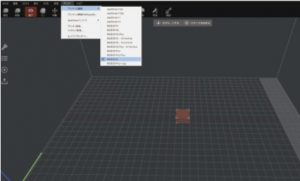
②モデル選択(赤茶色)の状態で、画面左端にありますスタートマークをクリックします。
造形モードで「コピー」もしくは「ミラー」を選択します。
そうするとコピーもしくはミラーリングされたモデルがideaMaker上に表示されます。
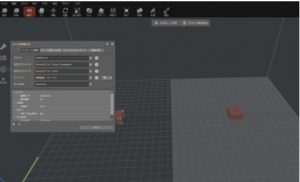
③「スライス」をクリックするとスライシングが始まります。
※ゴム系フィラメント以外のコピー造形もしくはミラー造形の際は必ず「ラフト」の設定が必要です。
ラフトが設定されていない場合、下図のようなポップアップが表示されます。

Contactお問い合わせ
【受付時間】09:00〜18:00(土日祝除く)
機器の不具合、使い方等の
サポートに関するお問合せはこちら